Win11一直停在锁屏界面无法锁定怎么办_Win11一直停在锁屏界面无法锁定处理方法
- WBOYWBOYWBOYWBOYWBOYWBOYWBOYWBOYWBOYWBOYWBOYWBOYWB转载
- 2024-05-06 11:01:06815浏览
困扰于Windows 11锁屏无法锁定的问题?php小编百草为您带来详细的处理方法!本文为您提供一步一步的指导,帮助您轻松解决此问题。继续阅读以下内容,了解具体的操作步骤,让您的Windows 11电脑恢复正常使用状态。
1、首先在我们遇到不停刷新的问题时,右键点击开始菜单,选择【事件查看器】。
2、接着在左侧边栏选择【windows日志】,然后双击右侧的【应用程序】打开。
3、在其中就可以看到错误日志了,查看是什么文件造成的界面刷新问题。
4、例如这里可以看到是【overlaylcon64.dll】文件出错。
5、那么我们只要在搜索框中搜索这个文件,找到它,然后删除即可。
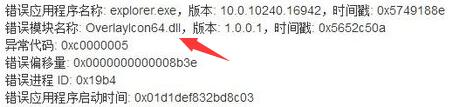
以上是Win11一直停在锁屏界面无法锁定怎么办_Win11一直停在锁屏界面无法锁定处理方法的详细内容。更多信息请关注PHP中文网其他相关文章!
声明:
本文转载于:zol.com.cn。如有侵权,请联系admin@php.cn删除

